Το VLC είναι μακράν το καλύτερο δωρεάν πρόγραμμα αναπαραγωγής πολυμέσων. Αυτό το cross-platform εργαλείο είναι γεμάτο με απίστευτα χαρακτηριστικά, που μερικά εξ αυτών ίσως δεν τα έχετε καν αντιληφθεί ότι υπάρχουν.

Το VLC Media Player, γνωστό και ως VideoLan Client Media Player, έχει κάνει πολύ δρόμο από την ταπεινή του αρχή. Η εφαρμογή διαθέτει τώρα πράγματα όπως υποστήριξη Chromecast και προβολές βίντεο 360 μοιρών. Αυτό το ευέλικτο, μικρό, ανοικτού κώδικα, πρόγραμμα αναπαραγωγής μπορεί να χειριστεί οποιοδήποτε αρχείο πολυμέσων του δώσετε.
Το VLC Media Player έχει 3,5 δισεκατομμύρια κατεβάσματα. Ίσως το μυστικό της μακροζωίας του είναι ο αρθρωτός σχεδιασμός του, που του επιτρέπει να προσαρμόζεται, προσθέτοντας νέες δυνατότητες για να είναι πάντα στο προσκήνιο. Υπάρχουν μερικά «μυστικά» χαρακτηριστικά, που πιθανά δεν τα έχετε αντιληφθεί και που θα εξερευνήσουμε σε αυτό το άρθρο.
Table of Contents
1. Χρησιμοποιήστε το VLC ως πρόγραμμα λήψης βίντεο για το YouTube
Υπάρχουν αρκετές ιστοσελίδες που μπορούν να βοηθήσουν να κάνετε δωρεάν λήψεις βίντεο για το YouTube. Αλλά λίγοι το γνωρίζουν ότι το VLC έχει στην πραγματικότητα αυτό το χαρακτηριστικό ενσωματωμένο. Δεν είναι τόσο απλό να γίνει με ένα μόνο κλικ, αλλά λειτουργεί.
α. Κάντε κλικ στο Πολυμέσα > Άνοιγμα μετάδοσης δικτύου (ή εναλλακτικά πληκτρολογήστε Ctrl + N).
β. Επικολλήστε τη διεύθυνση URL του YouTube και κάντε κλικ στο κουμπί Αναπαραγωγή.
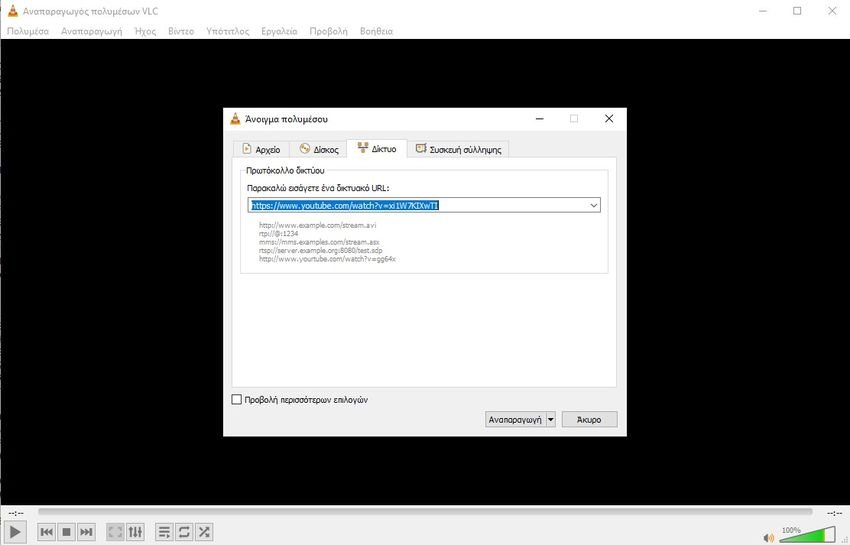
γ. Το VLC Media Player ξεκινά τη ροή του βίντεο. Τώρα, κάντε κλικ στην επιλογή Εργαλεία > Πληροφορίες κωδικοποιητή.
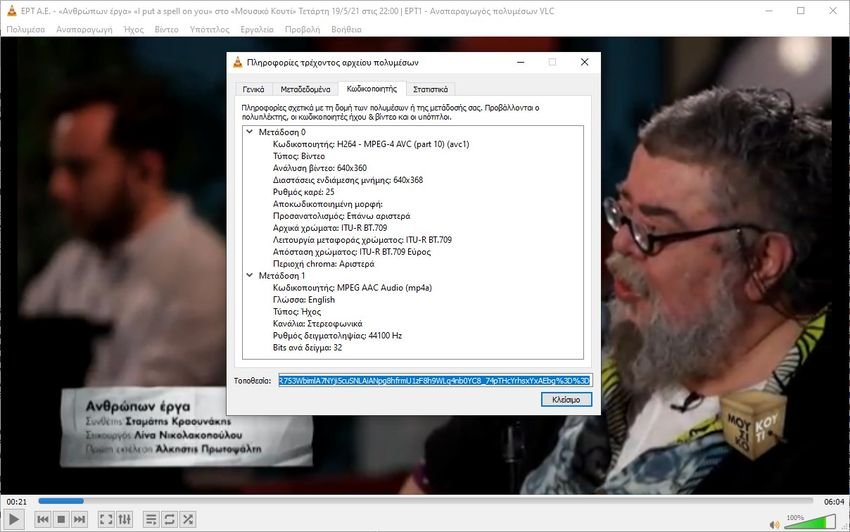
δ. Στο κάτω μέρος του παραθύρου, θα δείτε ένα πλαίσιο Τοποθεσία . Αντιγράψτε τη μεγάλη διεύθυνση URL στο πλαίσιο και επικολλήστε τη στη γραμμή διευθύνσεων του προγράμματος περιήγησής σας.
ε. Το πρόγραμμα περιήγησης θα αρχίσει τώρα να παίζει το αρχείο βίντεο. Μπορείτε να κάνετε λήψη του αρχείου βίντεο στην επιφάνεια εργασίας σας κάνοντας δεξί κλικ στο βίντεο και επιλέγοντας Αποθήκευση βίντεο ως. Μπορείτε επίσης να επιλέξετε την εγγραφή του βίντεο στο VLC .
Δεν δουλεύει σε όλα τα βίντεο του Youtube γιατί απλά δεν μπορεί να αναπαράγει αυτά που είναι κλειδωμένα από τους διαχειριστές τους.
2. Μετατροπή βίντεο σε οποιαδήποτε μορφή
Η μετατροπή ενός βίντεο σε άλλη μορφή είναι άλλη μια από τις αγαπημένες μας κρυφές λειτουργίες VLC.
α. Από τη γραμμή εργαλείων, κάντε κλικ στο Πολυμέσα > Μετατροπή / Αποθήκευση (εναλλακτικά Ctrl + R).
β. Στο παράθυρο διαλόγου Άνοιγμα Πολυμέσου, κάντε κλικ στο κουμπί Προσθήκη και επιλέξτε το αρχείο πολυμέσων που θέλετε να μετατρέψετε. Στη συνέχεια, κάντε κλικ στο αναπτυσσόμενο μενού Μετατροπή / Αποθήκευση και επιλέξτε Μετατροπή.
γ. Κάντε κλικ στο αναπτυσσόμενο μενού για το Προφίλ και επιλέξτε τη μορφή αρχείου στην οποία θέλετε να μετατρέψετε το αρχείο σας.
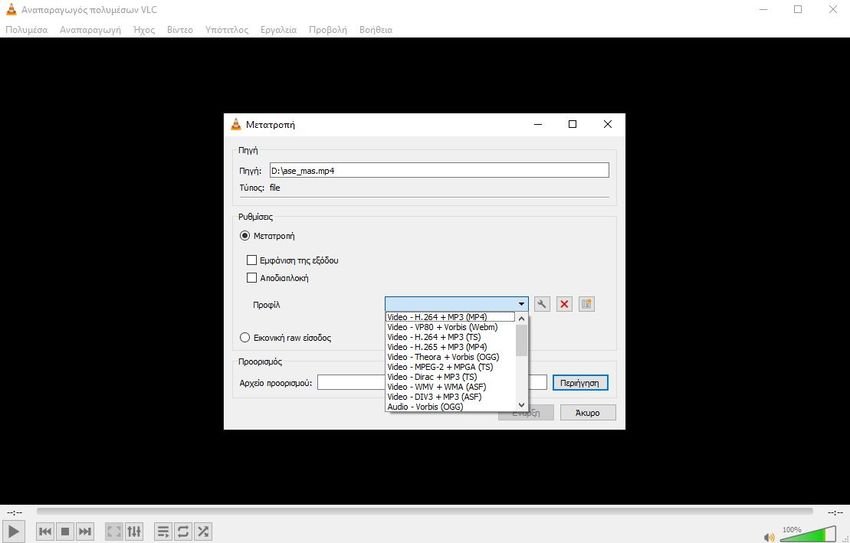
δ. Κάντε κλικ στο Περιήγηση (Browse) και επιλέξτε μια τοποθεσία για να αποθηκεύσετε το αρχείο που μετατράπηκε. Στη συνέχεια, κάντε κλικ στο Έναρξη.
3. VLC ως γραφικός ισοσταθμιστής για τη μουσική σας
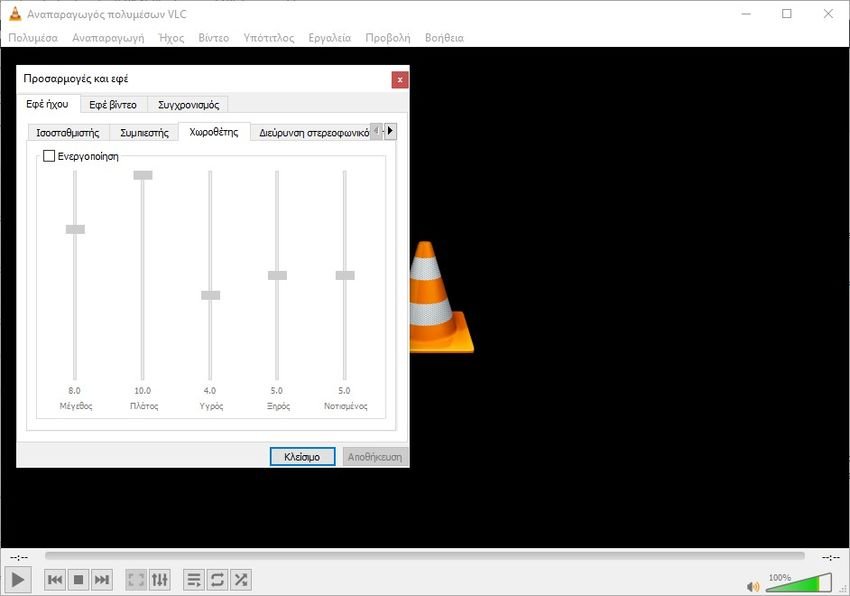
Μπορεί να χρησιμοποιείτε αποκλειστικά το VLC ως πρόγραμμα αναπαραγωγής βίντεο, αλλά το VLC είναι στην πραγματικότητα ένα αυτόνομο πρόγραμμα αναπαραγωγής πολυμέσων, το οποίο διαθέτει πλήρη ηχητικά εφέ και υποστήριξη λίστας αναπαραγωγής μουσικής. Το VLC όχι μόνο εμφανίζει εξώφυλλο του άλμπουμ αλλά προσφέρει επίσης έναν πολύ καλό ισοσταθμιστή γραφικών.
Μπορείτε να το καλέσετε με τα πλήκτρα συντόμευσης Ctrl + E (Ή μεταβείτε στα Εργαλεία > Εφέ και φίλτρα > Εφέ ήχου ). Προσαρμόστε την ποιότητα ήχου του αρχείου πολυμέσων σας με τις διαθέσιμες προεπιλογές ή βελτιστοποιήστε το με τις καρτέλες Ισοσταθμιστής (Equalizer), Συμπιεστής (Compressor) και Χωροθέτης (Spatializer).
4. Ενεργοποιήστε την Εξομάλυνση Ήχου για να προστατέψετε τα αυτιά σας
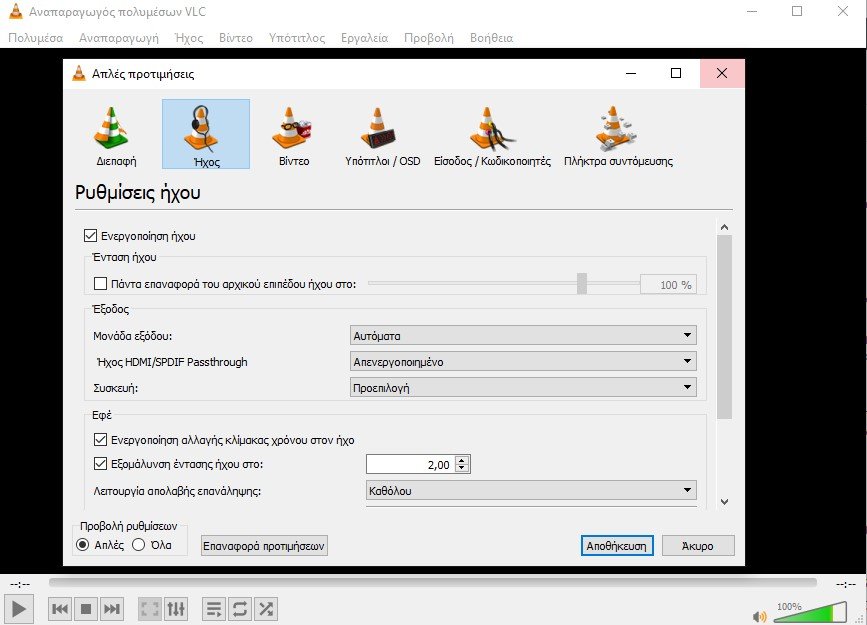
Οι γενικές ρυθμίσεις ήχου βρίσκονται στις Προτιμήσεις. Ένα από τα καλύτερα χαρακτηριστικά του VLC ονομάζεται Εξομάλυνση Ήχου . Αυτή η ρύθμιση σάς βοηθά να προσαρμόσετε την ένταση οποιουδήποτε μέσου κατά μία σταθερή στάθμη και να βελτιώσετε την ποιότητα του ήχου.
Μεταβείτε στα Εργαλεία > Προτιμήσεις > Ήχος και ενεργοποιήστε το “Εξομάλυνση έντασης ήχου στο” . Η τιμή που ορίζετε εδώ προσαρμόζει τα επίπεδα ντεσιμπέλ διαλόγου, μουσικής, εκρήξεων, πυροβολισμών και οποιουδήποτε άλλου δυνατού θορύβου στο αρχείο. Επανεκκινήστε το VLC αφού ενεργοποιήσετε τη ρύθμιση για να το κλειδώσει.
5. Παίξτε Internet Radio και Podcast σε VLC
Ένα από τα πιο υποτιμημένα χαρακτηριστικά του VLC είναι σίγουρα η ικανότητά του να βρίσκει και να παίζει ραδιοφωνικούς σταθμούς στο Διαδίκτυο. Το VLC Player μπορεί να καλύψει όλες τις ανάγκες σας στον ήχο: μπορεί όχι μόνο να μεταδίδει ραδιόφωνο, αλλά και να παίζει podcast.
α. Εκκινήστε το VLC και ανοίξτε την λίστα αναπαραγωγής με Ctrl + L.
β. Βεβαιωθείτε ότι η λειτουργία προβολής λίστας αναπαραγωγής έχει οριστεί σε Λίστα (μεταβείτε στην επιλογή Προβολή > Λειτουργία προβολής λίστας αναπαραγωγής > Λίστα ).
γ. Στην περιοχή Διαδίκτυο (Internet), μπορείτε να περιηγηθείτε στους δύο διακομιστές ραδιοφώνου — Jamendo και Icecast — και να επιλέξετε έναν σταθμό κάνοντας κλικ σε αυτόν.
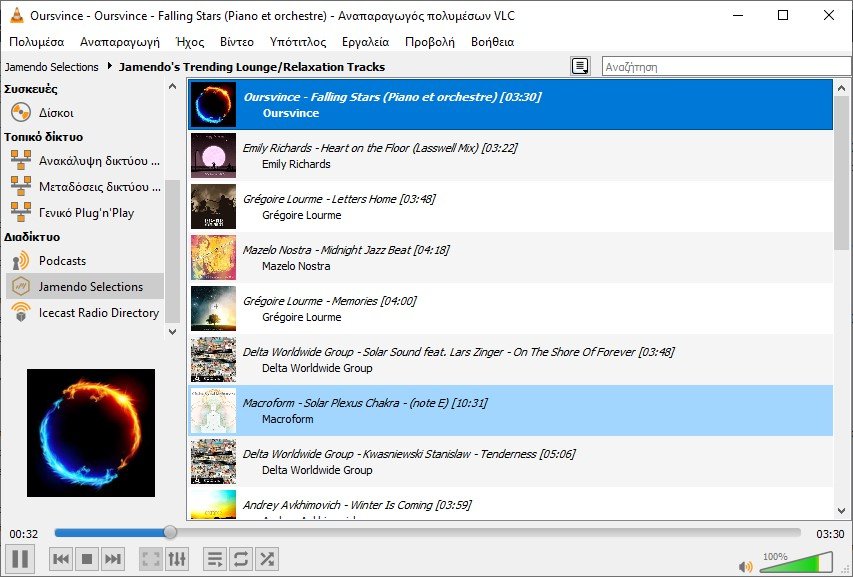
Εάν ο αγαπημένος σας διαδικτυακός ραδιοφωνικός σταθμός δεν βρίσκεται στη λίστα, χρησιμοποιήστε τη διεύθυνση URL του σταθμού για να τον μεταδώσετε μέσω VLC. Μεταβείτε στα Πολυμέσα > Άνοιγμα μετάδοσης δικτύου . Εισαγάγετε τη διεύθυνση URL και πατήστε Αναπαραγωγή για να ακούσετε.
Μπορείτε να διαχειριστείτε τα αγαπημένα σας podcast μέσω της ίδιας διεπαφής Playlist. Για να παίξετε podcast σε VLC:
α. Μεταβείτε στη λίστα αναπαραγωγής και, στην ενότητα Διαδίκτυο, επιλέξτε Podcasts .
β. Μόλις ο κέρσορας αιωρείται πάνω από την ενότητα Podcast, κάντε κλικ στο σύμβολο συν .
γ. Αντιγράψτε και επικολλήστε τη διεύθυνση URL ροής RSS του podcast που θέλετε να ακούσετε και κάντε κλικ στο OK. Το podcast θα προστεθεί στην πλαϊνή γραμμή και μπορείτε να επιλέξετε οποιοδήποτε επεισόδιο σας αρέσει.
6. Κάντε loop ένα τμήμα ενός αρχείου βίντεο ή ήχου
Τα περισσότερα προγράμματα αναπαραγωγής πολυμέσων μπορούν να κάνουν επαναφορά ενός ολόκληρου βίντεο ή ενός soundtrack. Με το VLC, μπορείτε επίσης να κάνετε βρόχο (loop) ενός συγκεκριμένου κομματιού ενός αρχείου πολυμέσων.
α. Ανοίξτε ένα αρχείο βίντεο ή ήχου με VLC. Μεταβείτε στην επιλογή Προβολή > Προηγμένα στοιχεία ελέγχου.
β. Τώρα, θα εμφανιστούν μερικά ακόμη κουμπιά πάνω από τα κανονικά χειριστήρια αναπαραγωγής και διακοπής.
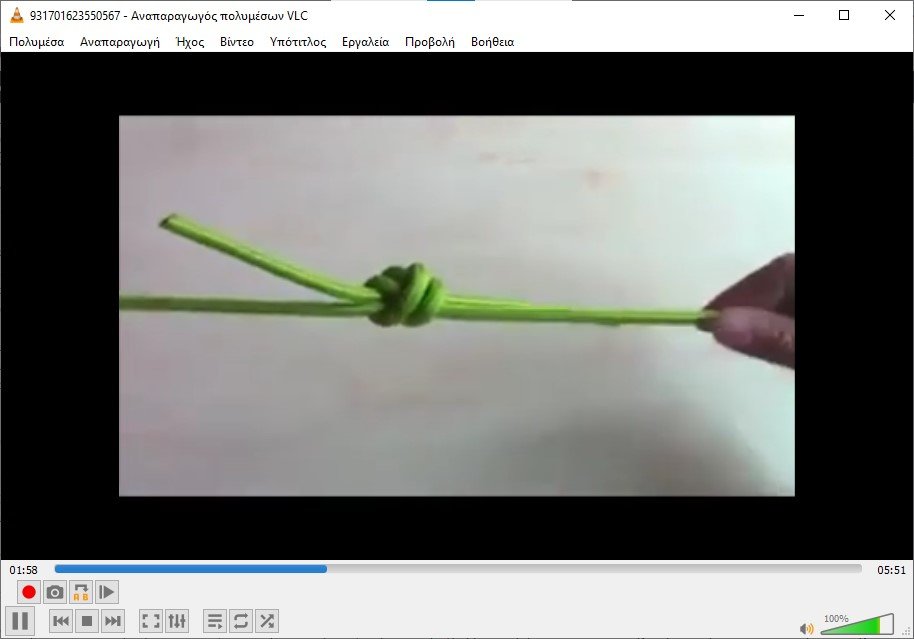
γ. Για να ξεκινήσετε τον βρόχο από ένα συγκεκριμένο μέρος του βίντεο, μετακινήστε την κεφαλή αναπαραγωγής στο μέρος του μέσου όπου πρέπει να ξεκινήσει ο βρόχος ( Σημείο Α ).
δ. Κάντε κλικ στο κουμπί βρόχου μία φορά. Το σημάδι “A” στο κουμπί θα γίνει κόκκινο. Για να ολοκληρώσετε τον βρόχο, μεταφέρετε το βίντεο στο τελικό σημείο και κάντε ξανά κλικ στο ίδιο κουμπί. Θα δείτε και τα δύο σημεία Α και Β του κουμπιού να είναι κόκκινα.
ε. Τώρα, παίξτε το βίντεο και η ενότητα θα κάνει βρόχο. Κάντε κλικ στο κουμπί βρόχου άλλη μια φορά εάν θέλετε να το απενεργοποιήσετε.
7. Προσθέστε δυνατότητες με πρόσθετα VLC και επεκτάσεις VLC
Για καθημερινή χρήση, η προεπιλεγμένη σουίτα λειτουργιών του VLC μπορεί να είναι υπεραρκετή. Αν ψάχνετε για βελτιωμένη λειτουργικότητα, ωστόσο, υπάρχει ένας ολόκληρος κατάλογος πρόσθετων που μπορείτε να εγκαταστήσετε παράλληλα με το πρόγραμμα. Θυμηθείτε, το VLC έχει μια τεράστια κοινότητα ανοιχτού κώδικα πίσω του. Οι φανατικοί χρήστες του έχουν δημιουργήσει επεκτάσεις, skins, αναλυτές playlist και άλλα εργαλεία, προσβάσιμα σε όλο τον κόσμο.
Αυτές οι επεκτάσεις είναι πιο «μυστικές» δυνατότητες που μπορούν να προστεθούν στη συσκευή αναπαραγωγής, όπως εργαλεία που θα σας βοηθήσουν να αναζητήσετε υπότιτλους, για παράδειγμα.
α. Επισκεφτείτε τη σελίδα πρόσθετων VLC και περιηγηθείτε σε ό,τι είναι διαθέσιμο.
β. Κάντε κλικ στο κουμπί Download (Λήψη) σε κάθε σελίδα πρόσθετου και κατεβάστε το αρχείο ZIP. Εξαγωγή του αρχείου. (Τα πρόσθετα VLC χρησιμοποιούν την επέκταση LUA.)
γ. Τοποθετήστε τα αρχεία LUA σε αυτόν τον κατάλογο των Windows:
C:\Users\NAME\AppData\Roaming\vlc\lua\extensions folder.
δ. Επανεκκινήστε το VLC. Μπορείτε να αποκτήσετε πρόσβαση σε όλες τις εγκατεστημένες επεκτάσεις σας από το μενού Προβολή.
Μερικές από τις καλύτερες επεκτάσεις VLC είναι οι:
VLCSub
Resume Media
Moments’ Tracker
Intro and Credits Skipper
TuneIn Radio
Info Crawler
SyncPlay
Το VLC είναι γεμάτο από απίστευτα χαρακτηριστικά που πρέπει να δοκιμάσετε
Δεν υπάρχει αμφιβολία ότι το VLC Media Player είναι ένα από τα καλύτερα εργαλεία στο διαδίκτυο. Μπορεί να χειριστεί σχεδόν κάθε αρχείο βίντεο που μπορείτε να φανταστείτε και είναι γεμάτο εξαιρετικές δυνατότητες.
Η προσαρμογή της εμπειρίας σας στο VLC δεν ήταν ποτέ πιο εύκολη ή πιο συναρπαστική. Ανεξάρτητα από το τι χρειάζεστε να κάνετε με ένα αρχείο βίντεο ή ήχου, αν το ψάξετε λίγο στο VLC Player σίγουρα θα βρείτε τον τρόπο.


